Windows8系统字体模糊的解决方法
时间:2020-04-24 10:49:22来源:装机助理重装系统www.zhuangjizhuli.com作者:由管理员整理分享
一般操作Windows系统电脑桌面上的图标文字和其他项目字体变小时,那么屏幕的所显示的字体也会变得模糊,这样不仅不美观而且还看不清楚,长时间面对这样的屏幕眼睛也很容易疲劳,虽然可以使用系统自带的放大镜工具,但这样也显得麻烦,出现这种情况主要是系统字体大小和屏幕分辨率设置问题,就可以对这两项进行设置,一般就可以解决桌面字体看不清楚问题,这不近日就有Windows8系统用户来反应,在使用电脑系统时遇到桌面字体变模糊看不清楚的问题,对于这个问题该如何解决呢?对此下面小编就来介绍一下解决方法吧。
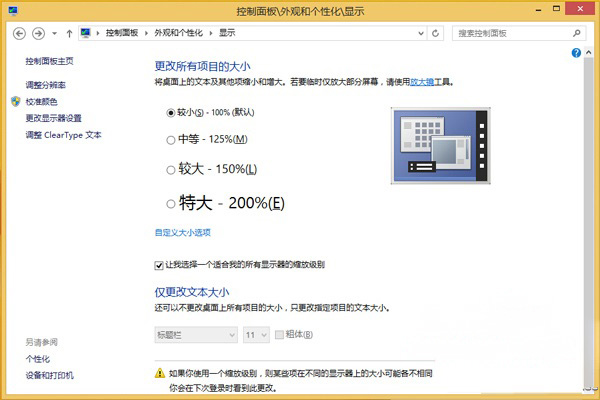
1、首先,在电脑桌面上空白处右键选择个性化选项,在打开后再点击左下角的显示选项;
2、然后,在窗口中找到让我选择一个适合我的所有显示器的缩放级别,并在前面的框框中打勾;
3、在自定义选项中,就可以输入任意百分比,如:输入124%(可以设置为100%,不过会有点小)在确定后点下面的应用,按提示注销系统;
4、在注销重启后是不是就可以看到的界面都比较清晰了,如果出现某个个别的应用程序还是存在模糊的问题,就可在相应的程序图标右键选择属性(是在源程序安装目录下找到运行图标,不是快捷方式)在弹出窗口的标签栏选择兼容性,将下面的高DPI设置时禁止显示缩放选中,在点击确定,最后再重启电脑即可。
5、如果感觉桌面壁纸看着模糊,主要是由于很多壁纸的分辨率不够,所以在高分屏下看着模糊,可以到网上下载高分辨率的壁纸,和显示器同一个分辨率的。
通过以上的教程即可对电脑系统桌面字体大小自定义设置和分辨率修改,那么遇到的桌面字体模糊看不清楚的问题就很容易得到修复,这种方法适合操作Windows系统中设置,如果以后用户也遇到这样的问题,不妨按照教程去解决操作吧,希望这个教程对大家有所帮助。
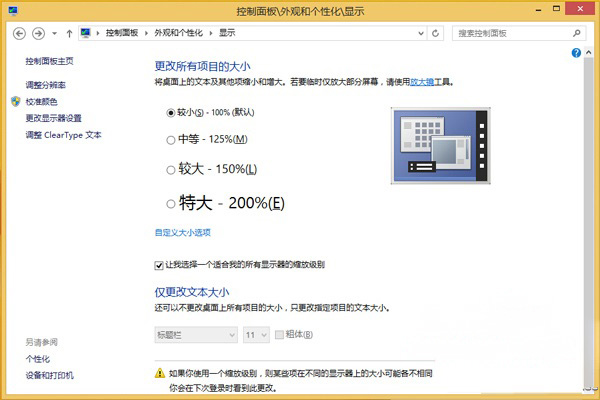
1、首先,在电脑桌面上空白处右键选择个性化选项,在打开后再点击左下角的显示选项;
2、然后,在窗口中找到让我选择一个适合我的所有显示器的缩放级别,并在前面的框框中打勾;
3、在自定义选项中,就可以输入任意百分比,如:输入124%(可以设置为100%,不过会有点小)在确定后点下面的应用,按提示注销系统;
4、在注销重启后是不是就可以看到的界面都比较清晰了,如果出现某个个别的应用程序还是存在模糊的问题,就可在相应的程序图标右键选择属性(是在源程序安装目录下找到运行图标,不是快捷方式)在弹出窗口的标签栏选择兼容性,将下面的高DPI设置时禁止显示缩放选中,在点击确定,最后再重启电脑即可。
5、如果感觉桌面壁纸看着模糊,主要是由于很多壁纸的分辨率不够,所以在高分屏下看着模糊,可以到网上下载高分辨率的壁纸,和显示器同一个分辨率的。
通过以上的教程即可对电脑系统桌面字体大小自定义设置和分辨率修改,那么遇到的桌面字体模糊看不清楚的问题就很容易得到修复,这种方法适合操作Windows系统中设置,如果以后用户也遇到这样的问题,不妨按照教程去解决操作吧,希望这个教程对大家有所帮助。
分享到:
